iPhone Expert : lire le contenu d'un fichier ipa
 Eric
Eric- Il y a 15 ans (Màj il y a 5 ans)
- 💬 23 coms
- 🔈 Écouter
 Aujourd'hui, nous allons voir comment extraire les musiques, sons ou tout autre contenu d'une application iPhone ou iPad. Décompiler l'IPA en quelque sorte.
Aujourd'hui, nous allons voir comment extraire les musiques, sons ou tout autre contenu d'une application iPhone ou iPad. Décompiler l'IPA en quelque sorte.
Comme d'habitude sur iPhonesoft, voici donc une nouvelle astuce pour les experts qui vient garnir la section iPhone Expert.
Pour les débutants en quête de savoir, n'hésitez pas à vous référer à notre lexique pour iPhone, iPod et iPad.
Si vous rencontrez des problèmes ou si vous voulez partager vos expériences, n’hésitez pas à vous diriger vers le forum iPhoneSoft.
Pour aujourd'hui, nous allons travailler avec le système d'exploitation Windows et l'ipa d'un de mes jeu préférés : 100 Rogues.
Dans certains jeu, les musiques nous plaisent et nous voudrions parfois les réécouter sans avoir à lancer le dit jeu ou bien tout simplement les mettre dans notre PlayList.
Et pour cela, il existe une manipulation toute simple que vous pourrez faire à partir de n'importe quel PC ou Mac.
Seul prérequis, avoir Winrar ou 7-Zip.
- Téléchargez la version 32 bits pour Windows.
- Téléchargez la version 64 bits pour Windows.
- http://www.7-zip.org/
Si vous ne savez pas quelle version choisir, prenez le premier lien et cela marchera dans tous les cas.
Pour les utilisateurs de Mac, il vous faudra télécharger StuffIt Expander (VF, 21.1 Mo), lui aussi gratuit sur le Mac AppStore ou sur la toile.
Première étape : détection de l'ipa dans iTunes.
Lancez votre iTunes et dans la colonne de gauche, cliquez sur "Apps". Ensuite, faites un clic droit sur l'ipa qui vous intéresse puis choisissez "Afficher dans l'Explorateur Windows".
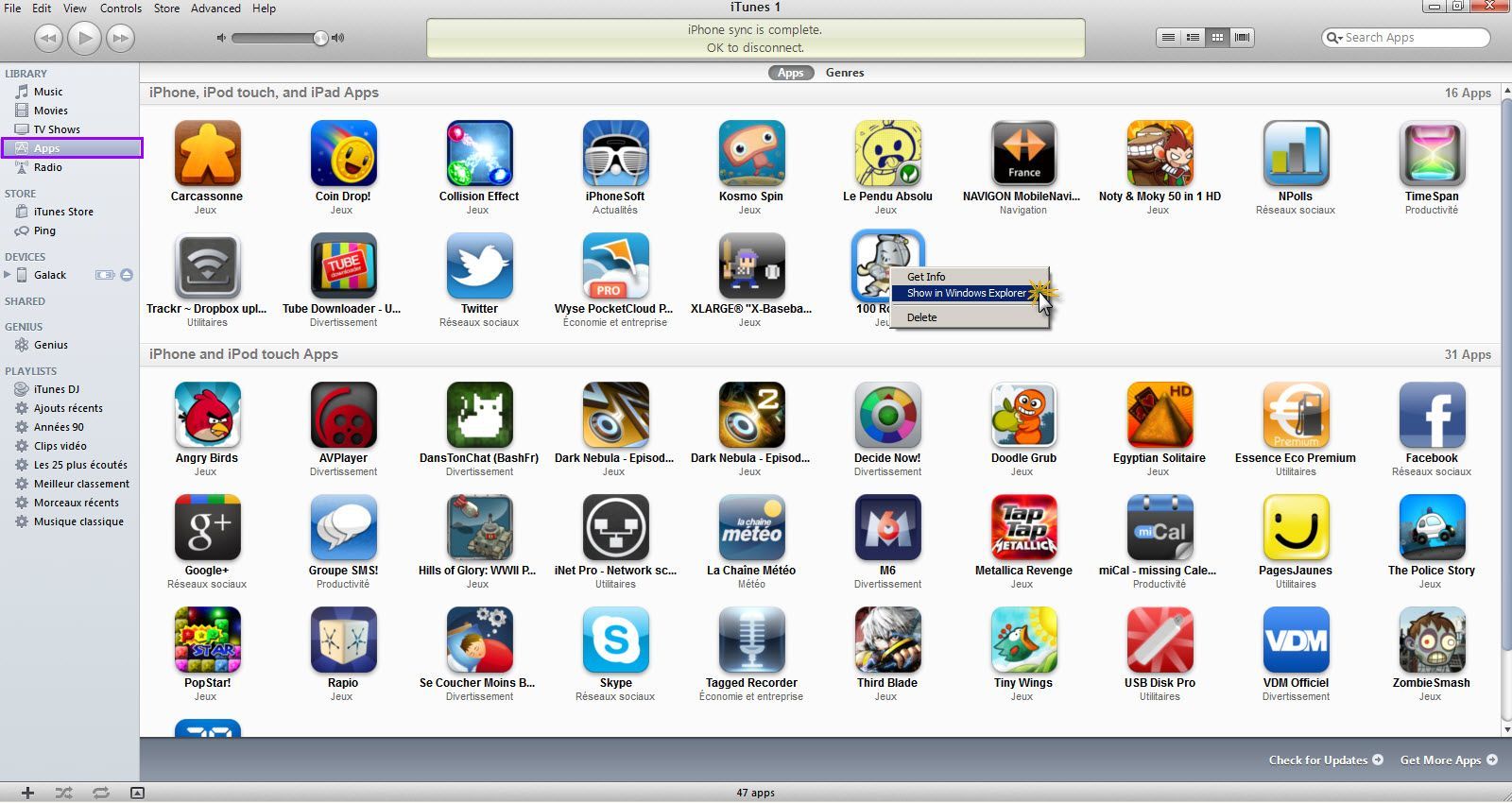
Vous l'aurez sans doute deviné, une fenêtre de l'Explorateur Windows va s'ouvrir et affichera toutes vos ipa.
A savoir, celle que vous aurez choisi d'afficher dans l'Explorateur sera directement en surbrillance et vous n'aurez plus qu'à faire un copier-coller de l'application sur votre bureau, ou tout autre emplacement bien entendu.
Seconde étape : ouverture de l'application avec Winrar.
Il est très probable, voire certain, que vous ne pourrez pas directement ouvrir l'ipa avec Winrar. Pour cela, il vous faudra aller chercher manuellement l’exécutable (.exe) du programme.
Petite astuce, si l'option "ouvrir avec" n'est pas disponible, il vous faudra laisser enfoncé la touche "Shift" et faites votre clic-droit.
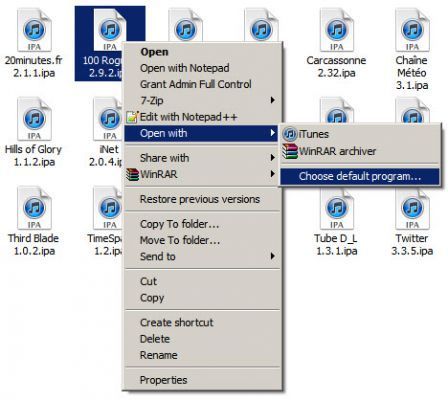
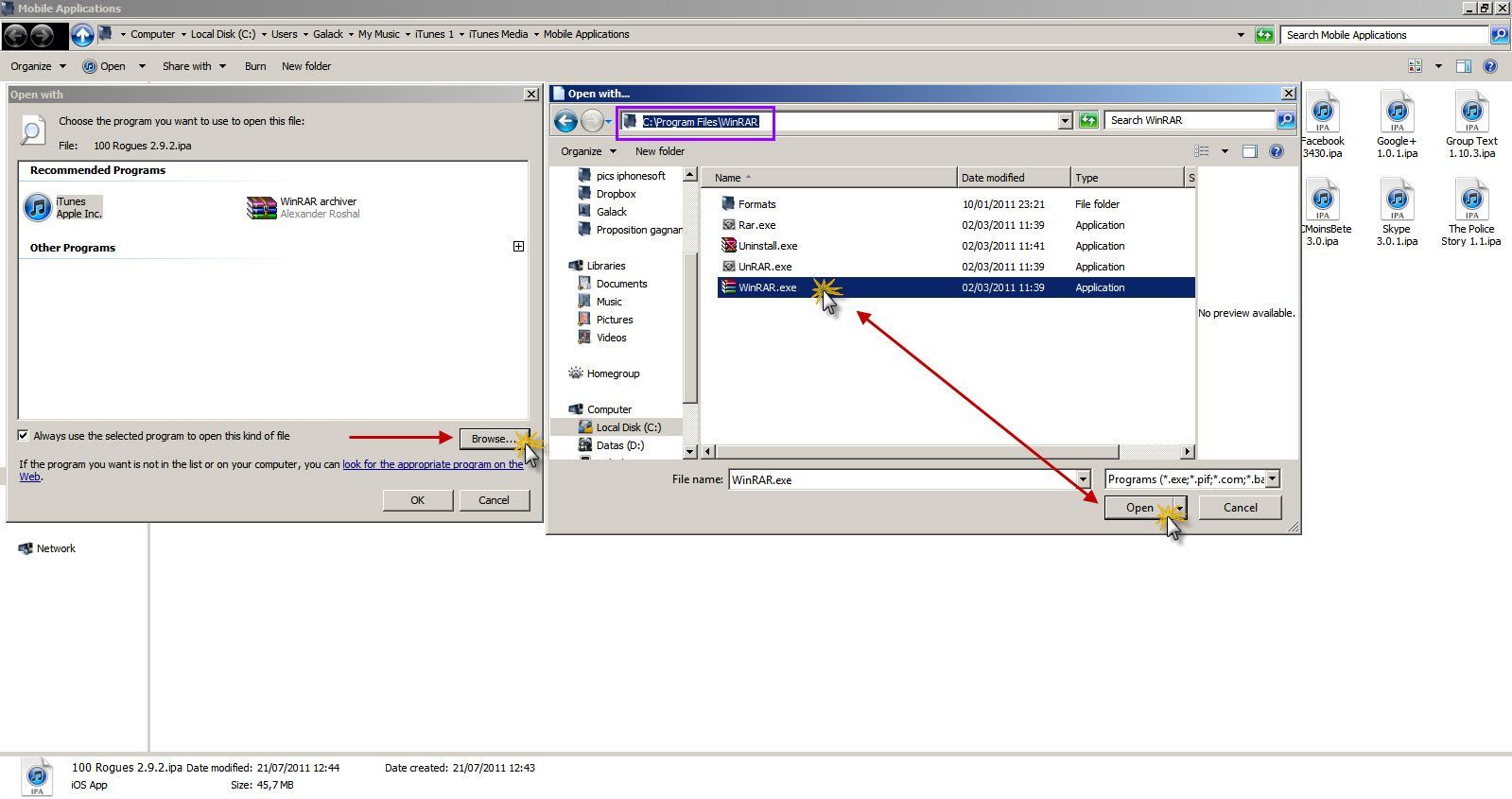
Troisième étape : Extraction et utilisation des données.
Maintenant que Winrar est configuré pour l'ouverture des fichiers ipa, ouvrez vos applications avec ce programme et une fenêtre va s’ouvrir :
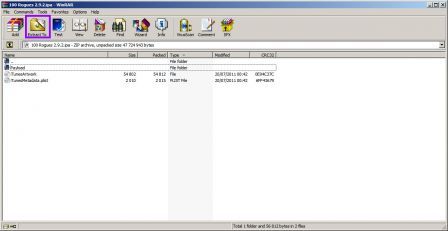
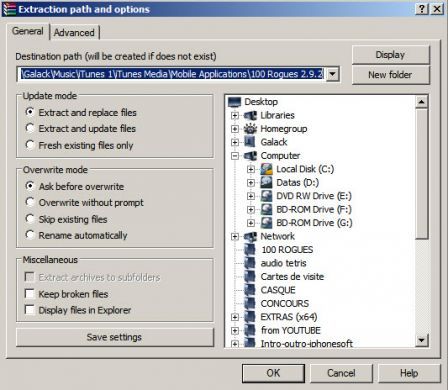
Une fois que l'extraction est terminée, rendez-vous dans le dossier que vous aurez spécialement créé pour y afficher tout le contenu de l'ipa.
Ci dessous, une petite image pour vous résumer tout ça :
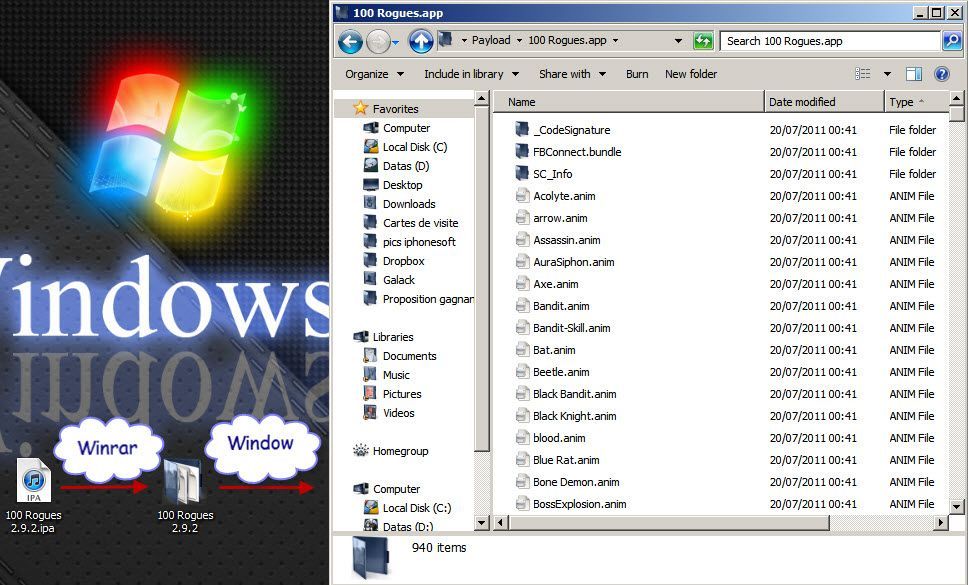
Ainsi qu'une petite vidéo maison :
Voilà, vous avez maintenant la possibilité d'écouter toutes les musiques, tous les sons et de visionner toutes les images d'une application et d'en faire ce que vous voulez, dans un cadre privé bien sur, comme par exemple mettre les musique dans la Playlist de votre iPhone, iPod ou iPad.
Pratique n'est-ce pas ?

 Corriger l'erreur "iTunes ne peut pas lire le contenu de l'iPhone"
Corriger l'erreur "iTunes ne peut pas lire le contenu de l'iPhone"

















